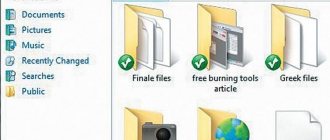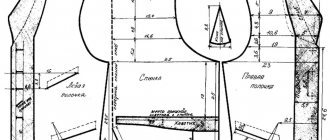Что можно сделать из старого ноутбука: 13 неожиданных, но полезных приспособлений
Компьютерная техника имеет свойство устаревать, а по прошествии большого времени и вовсе частично перестаёт функционировать. Многие в этом случае просто избавляются от старого устройства и покупают новое. То же самое происходит и с устаревшими ноутбуками. Но устаревшей технике можно найти немало интересных и полезных применений. Давайте разберёмся, как именно можно использовать старый ноутбук.
Использование устаревшего ноутбука необычным образом
В этой статье приведена лишь общая информация об изготовлении того или иного устройства. Для изготовления некоторых из них понадобятся конкретные инструкции, видеоролики и продвинутые технические навыки. Вы разбираете своё устройство исключительно под свою ответственность. Если вы не уверены в своих навыках, то стоит обратиться за помощью к специалистам.
Телевизор из старого ноутбука
Из устаревшего ноутбука можно сделать телевизор. Форму для устройства можно сделать из чего угодно: пенопласта, дерева, пластика. Общий процесс изготовления устройства будет выглядеть так:
- Наметьте форму на выбранном материале при помощи обычного карандаша, а затем вырежьте её. Не забудьте оставить отверстия под вентиляцию ноутбука, а также для крепления ноутбука внутри.
- Сам ноутбук частично разберите: отсоедините экран и разместите его на другой стороне от клавиатуры и начинки устройства. Делать это нужно осторожно, чтобы не повредить провода. В некоторых случаях просто отключить их будет невозможно. Тогда стоит иметь под рукой паяльник для восстановления работоспособности.
- Закрепите ноутбук внутри формы, которую собрали.
- Обеспечьте подключение к сети вещания через интернет или обычный ТВ-тюнер.
- Оформите коробку снаружи после сборки, например, покрыв её однотонной плёнкой или другим материалом.
Видео: делаем телевизор из старого ноутбука
Видео: используем ноутбук как второй монитор
Видео: делаем игровой автомат из устаревшего ноутбука
Если вы решите вывести зацикленную анимацию, то вполне можно сделать и электронный камин по тому же принципу. Конечно, он выйдет совсем небольшим, но всё равно создаст некоторое ощущение уюта. Если в вашем устройстве работают динамики, то вы можете добавить и звук потрескивающих дров.
Powerbank из нерабочего ноутбука
Если ваш ноутбук совсем отказывается работать, вы можете использовать его запчасти. Например, сделать Powerbank из его аккумулятора. Но помните, что разбирать литиевые аккумуляторы опасно для жизни.
Для изготовления устройства вам потребуются:
- управляющая плата;
- резистор;
- переключатель;
- USB и micro-USB разъём;
- провода и паяльник;
- мультиметр для проверки вашей сборки.
Сам процесс выглядит так:
- Осторожно разберите пластиковую оболочку аккумулятора. На этом этапе стоит быть предельно осторожным: даже сильный удар отвёрткой может повредить аккумулятор, что приведёт к его химической реакции.
- Теперь узнайте номер аккумулятора и найдите на официальном сайте возможные варианты подключения. Соберите их в более компактную и удобную для вас форму, следуя этим вариантам.
- Соедините аккумуляторы между собой, а также с управляющим модулем, переключателем, резистором и micro-USB.
- Собранное устройство следует поместить в корпус, на который уже будет закреплён USB-разъём.
Таким образом вы получите хоть и громоздкий, но функционирующий Powerbank. Разумеется, сам процесс сборки довольно сложный и может быть описан полностью только в рамках отдельной статьи.
Видео: делаем Powerbank из нерабочего ноутбука
Видео: создаём медиацентр из ноутбука
Видео: изготовление персонального ПК из ноутбука
Видео: устанавливаем Chrome OS на старый ноутбук
Использование облачных технологий действительно может спасти вас от преждевременной покупки более мощного устройства. Я использовал сервисы, которые предлагают доступ к играм по похожей технологии. У такого решения есть очевидные минусы, например, качество изображения и задержка. Но играть в неспешные игры (стратегии, ролевые игры, квесты) вполне возможно. Но всё же это дорогое и неоптимальное решение.
Стоит это делать?
dle_image_end
- Планшет – довольно простое в эксплуатации устройство, которое не стоит усложнять. Намного удобнее смотреть какой-либо сериал по компьютеру. Хотя на небольшом экране планшета можно также с удовольствием посмотреть видеоролик, и даже фильм.
- На первый взгляд, может показаться, что планшеты вытесняют персональные компьютеры. Однако на сегодняшний день это не так. Планшеты, существующие уже несколько лет, еще не готовы к подобной замене ПК.
- На планшете не совсем удобно управлять фотоальбомами и коллекциями видео, а тем более что-либо обновлять. На стационарном компьютере выполнять обработку фото значительно легче.
- Приложения, разработанные для планшетов, похожи на игрушечные продукты и служат для публикации в соцсетях. Данные мобильные приложения для планшетов не рекомендуется использовать даже для домашней обработки фото и видео.
- Возможности офисных приложений (например, набор текстов) также небольшие.
Что можно сделать со старым ноутбуком? 10 практичных идей
Устаревший и малопроизводительный лэптоп лежит без дела? Так не пойдет! Узнайте, во что можно переделать старый ноутбук своими руками и как извлечь из него максимум пользы!
Старенький, да удаленький: даем ноутбуку вторую жизнь
Начнем с самого очевидного: прежде, чем делать из лэптопа что-то, нужно попытаться его включить. А это испытание пройдут не все старые ноутбуки. Даже если год назад, когда вы погружали лэптоп в глубины антресоли, машина исправно работала, это не значит, что она заработает сейчас. Неудача в запуске ноутбука повлечет за собой ремонт или замену отдельных деталей. Впрочем, вы можете не заморачиваться с этим и поступить иначе. Как именно – читайте дальше.
Если же вам все-таки удалось запустить ноутбук, то первое, что ему понадобится с 99%-ной вероятностью – это чистка внутреннего железа от пыли и замена термопасты. В зависимости от того, какого быстродействия вы хотите добиться от ноутбука, необходимо будет установить операционную систему, экономно расходующую вычислительную мощность машины. Например, Lubuntu или Chromium OS. В крайнем случае, подойдет и Windows XP.
Что же, теперь у вас есть работающий ноутбук, который можно использовать по прямому назначению или превратить во что-то менее функциональное.
Использование старого ноутбука: телевизор, кухонный компьютер, аркадный автомат
Если ноутбук настолько старый, что не справляется с играми и другими современными задачами, то его можно превратить в узкоспециализированное устройство, нацеленное на задачи, не требующие высокой производительности. Например, из устаревшего лэптопа получится неплохая альтернатива маленькому настенному телевизору, и это можно сделать своими руками:
Если вы или ваша любимая женщина любите готовить, то сделайте для нее кухонный компьютер, в котором будут храниться рецепты. Хорошо, если в устройстве останется доступ в Интернет. Также не забудьте про программу, в которой устанавливаются таймеры. Вот пример такой самодельной машины:
Если же вы заядлый олд-скульный геймер, помнящий эпоху 8-битных игр, то почему бы вам не собрать аркадный автомат своими руками?
Или просто используйте старый ноутбук как цифровую фоторамку, подвешенную на стену:
Делаем из древнего ноутбука аварийный хот-спот
Даже если вы купили роутер и настроили Wi-Fi, это не значит, что беспроводной интернет доступен во всех уголках вашего дома. Иногда сигналу мешают толстые стены и бетонные перекрытия, а также расстояние до точки раздачи Wi-Fi. Так почему бы не превратить старый ноутбук в точку раздачи интернета вместо того, чтобы тратиться на усилитель сигнала?
Вот как это делается:
Превращаем слабый ноутбук в медиацентр
Любите смотреть фильмы? Тогда, имея старый лэптоп, пару свободных часов и немножко терпения, вы можете сделать из устаревшей машины вполне современный медиацентр, который можно подключить к любому телевизору. В этом вам поможет обучающее видео:
Короткофокусный проектор из старого лэптопа
Если же телевизора под рукой нет, то можно обойтись и без него, устроив просмотр фильмов прямо на стене! Сделать проектор из ноутбука очень легко. Для этого понадобится пластиковая линза, кое-какие инструменты и прямые руки. Все это обойдется вам всего лишь в $5! Подробная инструкция по превращению ноутбука в проектор здесь:
Как сделать планшет своими руками
Подопытным будет вот такой сгоревший Acer 5100:
Будем использовать такую сенсорную панель (из Китая).
При получении меня ждал крайне неприятный сюрприз. Из-за особенностей крепления панели в упаковке, в процессе транспортировки у нее практически оторвался шлейф. Но все-же мне повезло, что шлейф оторвался не совсем под корень, и мне удалось его спаять.
Следующим шагом надо найти «железо», к которому можно подключить дисплей и сенсор. Сложность в подключении ноутбучного дисплея состоит в том, что он использует LVDS интерфейс, а значит потребуется либо активный переходник с VGA/DVI/HDMI (фактически контроллер от монитора, прошитый под нужное разрешение), либо плата с нативной поддержкой. Вариант с переходником мне не особо нравился, и я решил искать плату с LVDS на борту. Долгие поиски привели к девайсу по имени Intel D945GSEJT.
Сей девайс фактически является нетбуком в mini-ITX формате: Atom n270 1.6 GHz, до двух гигов оперативки, слабая графика, незамысловатая звуковая, mini-PCIe под вайфай, несколько USB, SATA и множество прочих интерфейсов. Но главное — на ней был столь необходимый LVDS, питание шло от единственного источника 12 вольт (а не пяти разных: 3.3, 5, 5 standby, 12, -12), а цена была в разы ниже, чем у прочих одноплатных ПК со схожими характеристиками. Плюс на такую машинку я мог поставить винду и работать со всем привычным софтом, а также обойтись без проблем с драйверами на сенсор. Однако и тут меня ждал сюрприз — у нее не работал LVDS выход «из коробки». Чтобы его запустить, требовалась перепрошивка BIOS, что, впрочем, оказалось не особо сложно.
Далее требовалось наделить планшет акустикой, функцией блокировки дисплея и сенсора по нажатию кнопки, индикацией заряда аккумулятора, а также регулировкой яркости (у платы имелся некий баг с ШИМ-сигналом яркости подсветки — его попросту не было). Для акустики использовались динамики из того-же ноута, усилитель был цинично отпилен от звуковой карты времен мамонтов. Поскольку в 2011 я еще не умел работать с микроконтроллерами, а лазерный принтер+утюг был недоступен, вся электроника была собрана на макетке из всякого дискретного хлама. Вот то, что получилось: усилитель, триггер блокировки, регулятор подсветки дисплея, индикатор заряда АКБ:
Для питания планшета была приобретена литий-ионная аккумуляторная батарея 12 В 9800 мАч, изначально предназначенная для использования с камерами видеонаблюдения.
Самым трудным этапом было соорудить для планшета некий корпус. С помощью стеклоткани и эпоксидной смолы я капитально переделал крышку ноутбука. К ней был приклеен своеобразный горб, в который помещалась вся начинка, а центральная часть вырезана для доступа к электронике. Вид изнутри:
Вид снаружи после шпаклевки двумя разными составами и шлифовки:
На рамке дисплея в местах, где когда-то были петли, вклеена сетка для динамиков:
Далее шла покраска, изготовление необходимой проводки [особая гордость — барби-сайз кабель SATA) ] и установка всех комплектующих :
С матрицей все в порядке, это я так хорошо умел фотографировать)
Финальный вид:
Огромная куча интерфейсов: [на правый коннектор выведены COM и LPT — выкуси, Эппл) ]
Разъемы под наушники и микрофон, еще один USB:
В итоге получился планшет гигантомана с WinXP, экраном 15.4 дюйма, 2 Гб ОЗУ, 320 Гб HDD, Wi-Fi, одноядерным 1.6 ГГц Atom’ом, стереодинамиками по 1.5 Вт, четырьмя USB, COM и LPT (вывел просто чтобы были), весящий 2.4 кг и работающий от батареи приблизительно 6 часов.
Что можно сделать со старым или сломанным ноутбуком
У любого человека, который столкнулся с поломкой ноутбука, стоимость устранения которой подчас приближается к стоимости нового устройства, возникает мысль о том, что же можно сделать с этим ноутбуком. Конечно же многое зависит от того, что случилось с вашим ноутбуком, я не буду рассуждать о вариантах применения сломанного ноутбука, а просто расскажу о том, что я сделал из доставшейся мне тушки свежеубитого ноутбука Samsung.
Немного о самом ноуте
Досталось мне конечно нечто, у этого «нечто» был подбитый монитор, уничтоженная клавиатура с выдранными кнопками, с отсутствием жесткого диска и умершей батареей. Он ещё долго лежал и собирал пыль пока я раздумывал над тем, что же можно сделать с этим уничтоженным ноутбуком. Конечно я мог заказать запчасти для этого ноутбука (экран и клавиатуру), и получить рабочий ноутбук, но у меня и без этого в квартире два более мощных ноута и третий был ни к чему. К тому же уж больно хотелось компактное файловое хранилище, а этот ноутбук подходил для этого как нельзя лучше. Кстати, а вот и сам ноут (в закрытом виде он смотрится симпатичнее):
Последовательность переделки
dle_image_end Рекомендации, как из компьютера сделать планшет, довольно просты.
- Сначала нужно подготовить системные составляющие устройства. Для этого нужно отделить от корпуса дисплей и снять с него переднюю рамку.
- Затем нужно отсоединить верхнюю и нижнюю панели корпуса.
- В нижнюю часть корпуса входят основные системные составляющие потенциального планшета (оперативная память, материнская плата, процессор и др.).
- На данном этапе переделывания пользователь должен определиться самостоятельно, хватит ли мощности, которой обладает ПК, и готов ли он увеличить ее, выполнив ряд определенных манипуляций.
- По своему усмотрению пользователь может слабый процессор заменить на более мощный (как и потускневшие лампы для подсветки).
- Чтобы созданный планшет имел доступ к Интернету, пользователь может установить mini-pci плату.
- Для получения свободного места от CD-привода и мех. части PCMCI лучше избавиться. Данная процедура сможет облегчить переделываемую конструкцию в целом.
- На освобожденное место следует прикрепить кнопку включения. Чтобы улучшить вентиляцию конструкции, нужно увеличить число (либо диаметр) отверстий на нижнем участке корпуса.
- Дальнейшие действия – сборка планшета. Нужно закрепить антенну, а отверстие в корпусе можно закрыть пластмассовой накладкой соответствующего размера.
- Избавиться от зазора между основной конструкцией и дисплеем можно путем наращивания бортов рамки.
- Для получения гладкой поверхности соединительные швы следует обработать наждачной бумагой.
Винчестер
Если жёсткий диск ноутбука исправен, вы сможете сделать из него портативный накопитель, который подключается к любому компьютеру через порт USB и не требует дополнительного питания. Для этого нужно приобрести специальный корпус или переходник. Самое важное — выбрать правильный бокс. Посмотрите, какой через какой интерфейс подключен винчестер — SATA (слева на фото) или IDE (справа) — и выберите корпус с тем же самым разъёмом. В случае с подключением через SATA ещё нужно определиться, какая скорость вам нужна — средняя через USB 2.0 или высокая через USB 3.0. Стандарт подключения указан в спецификациях бокса, но некоторые продавцы (например, на AliExpress) могут привирать, поэтому этот момент лучше уточнить у них отдельно. Пустые боксы для винчестеров продаются в компьютерных магазинах и в интернете. В Китае они стоят от 150 рублей с бесплатной доставкой.
Винчестер
Если жёсткий диск ноутбука исправен, вы сможете сделать из него портативный накопитель, который подключается к любому компьютеру через порт USB и не требует дополнительного питания. Для этого нужно приобрести специальный корпус или переходник. Самое важное — выбрать правильный бокс. Посмотрите, какой через какой интерфейс подключен винчестер — SATA (слева на фото) или IDE (справа) — и выберите корпус с тем же самым разъёмом. В случае с подключением через SATA ещё нужно определиться, какая скорость вам нужна — средняя через USB 2.0 или высокая через USB 3.0. Стандарт подключения указан в спецификациях бокса, но некоторые продавцы (например, на AliExpress) могут привирать, поэтому этот момент лучше уточнить у них отдельно. Пустые боксы для винчестеров продаются в компьютерных магазинах и в интернете. В Китае они стоят от 150 рублей с бесплатной доставкой.
Работы по корпусу
Это, без сомнения, самая муторная и сложная часть работы. Стенки выводились вручную с помощью эпоксидного пластилина.
Крепление Wi-Fi антенны и вид на стенку из эпоксидного пластилина
Обратите внимание: чтобы получить ровную линию между верхней и нижней крышками, я выводил боковые стенки на уже собранном планшете, а потом распиливал пополам тонкой циркулярной пилкой на бормашинке. Получилась тонкая аккуратная щель, как на заводском пластике.
От всего корпуса была оставлена только задняя крышка, внутренняя рамка дисплея и кусочек верхней внутренней крышки (Той, в которой крепится клавиатура).
Для крепления крышки я пошел на хитрость — я изготовил новые ножки крепления, под свои отверстия. Технология такова — берем лист бумаги, сворачиваем его на карандаше и заливаем двухкомпонентной эпоксидкой, и прижимаем к нужному месту. Получается вот такой шпенек.
Заготовка для ножки крепления дисплея
Затем я засверливал вершину столбика, и вклеивал в нее гайку, выломанную из крепления крышки или корпуса. Собственно, все винты заворачиваются в такие гаечки, их можно много наковырять из старого корпуса.
Ножка крепления дисплея со врезанной гайкой
Дисплей крепится к рамке по той же технологии.
Крепление дисплея к крышке
Шлейф и инвертор можно проложить вот так, не придется перепаивать и ничто нигде не мешается:
Новая прокладка шлейфа и инвертора
Меняем возможности
Некоторые комплектации этой модели снабжаются модулем Wi-Fi, но в моем случае адаптера там не оказалось, и я со спокойной совестью скрутил адаптер с вышеописанного Самсунга вместе с антеннами. Антенны были размещены с правого торца внутри корпуса, а провода к ним были проложены прямо по плате ноутбука и приклеены на двухсторонний скотч в нескольких местах, чтобы не мешали сборке.
Установленный Wi-Fi адаптер
В моей комплектации был Bluetooth адаптер, но он был сразу безжалостно выброшен за полной его ненадобностью для моих задач. Это позволило использовать кнопку включения адаптера Bluetooth как кнопку включения ноутбука (Спасибо, abcart! :))
Поднимать частоту процессора я не стал, и так сойдет) Тем более что это можно сделать в любой момент